Windows10 のパソコンで、USBメモリを取り外すときのアイコンが表示されないときの対処方法について紹介します。
取り外しアイコンが隠れている
パソコンからUSBメモリを取り外すときには、通常タスクバーから取り外しアイコンをクリックして、通知が表示されてから取り外すのが安全です。
しかし、タスクバーにUSBメモリの取り外しアイコンが表示されていない場合があります。

そんなときは、タスクバーにある「^」をクリックしてみましょう。
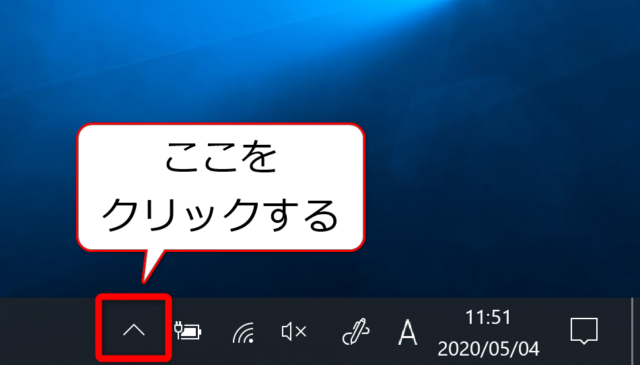
するとこのように、USBメモリの取り外しアイコンが表示されます。
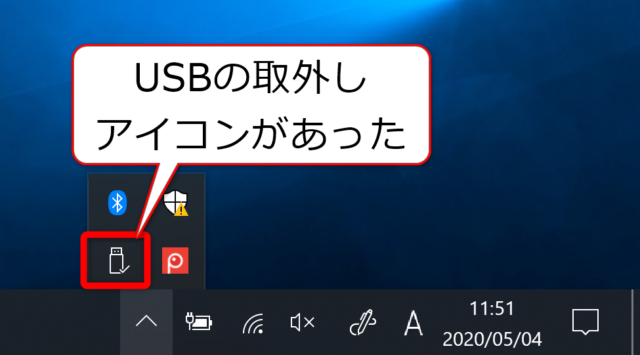
あとは通常通り、アイコンをクリックしてUSBメモリを取り外します。
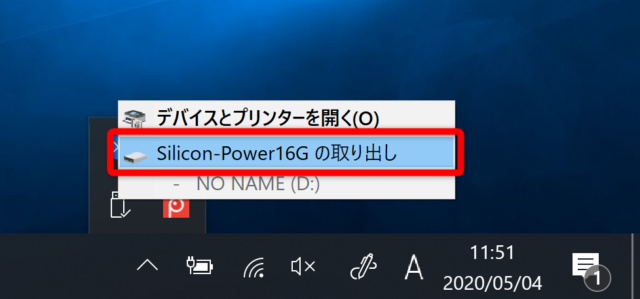
取り外しアイコンを出したままにする
このように、USBメモリの取り外しアイコンは、タスクバーに他のアイコンがあると隠れてしまう場合があります。
この操作をいちいちするのは面倒だという場合は、USBメモリの取り外しアイコンを優先的に表示する事ができます。
スタートメニューから歯車アイコンをクリックして、WIndowsの設定を表示します。

個人用設定を開きます。
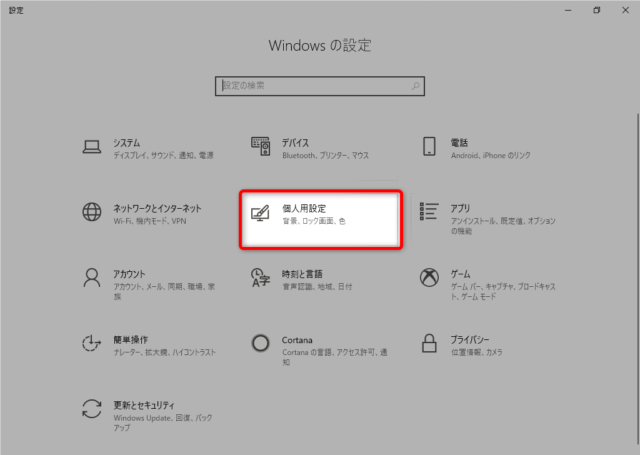
「タスクバー」を開きます。
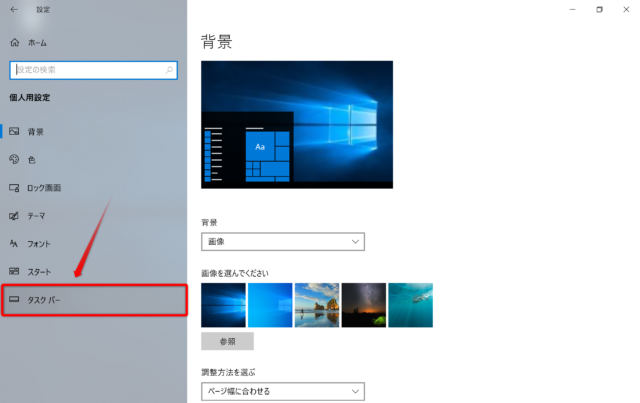
下にスクロールして「通知領域」を探します。
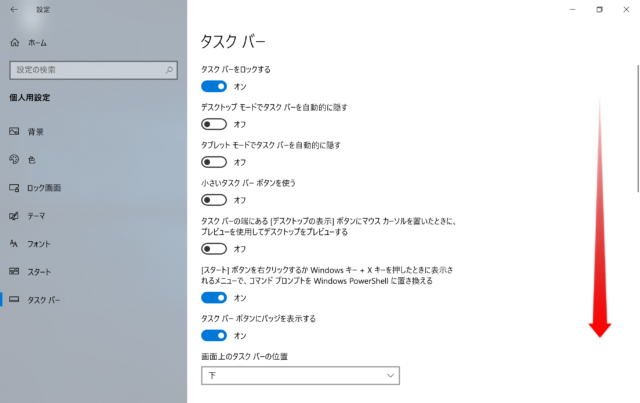
通知領域の「タスクバーに表示するアイコンを選択します」をクリックします。
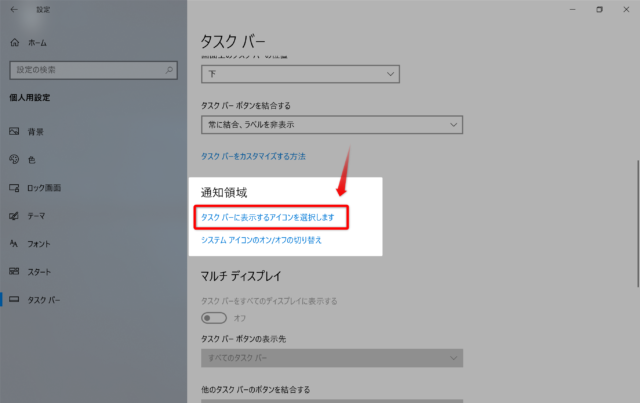
「エクスプローラー」のスイッチがオフになっているのでクリックして「オン」にします。
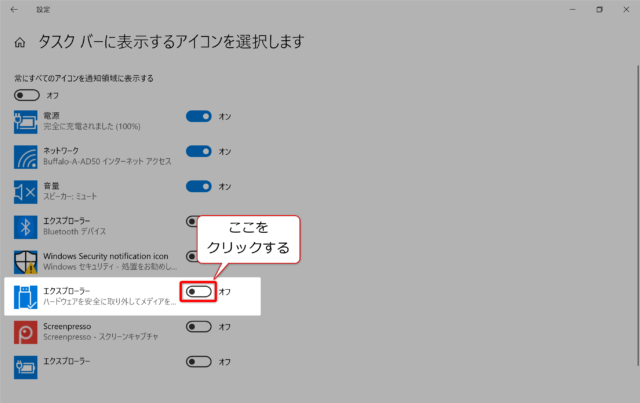
スイッチが「オン」になりました。これで設定完了です。
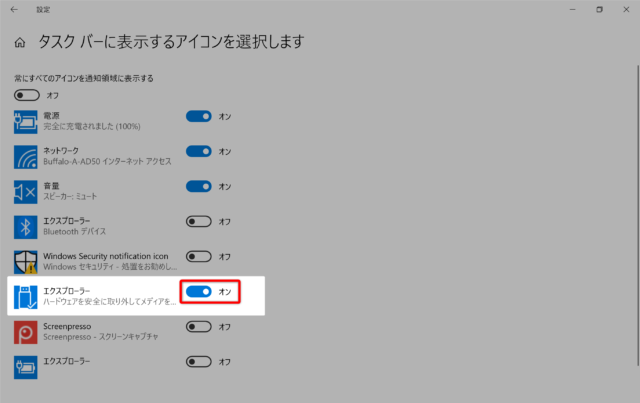
「^」をクリックしなくてもUSBメモリの取り外しアイコンが表示されるようになりました。
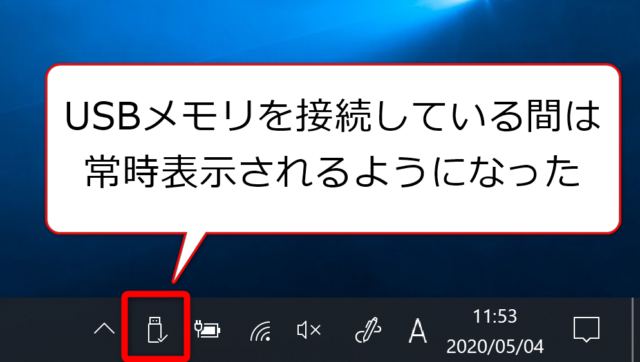
気をつけてほしいのが、この方法でアイコンを表示しても、USBメモリや他のUSB機器がパソコンに接続されていないときは、アイコンが非表示になっていますので注意してくださいね。
以上、USBメモリの取り外しアイコンが非表示になっているときの対処方法について紹介しました。

